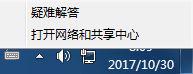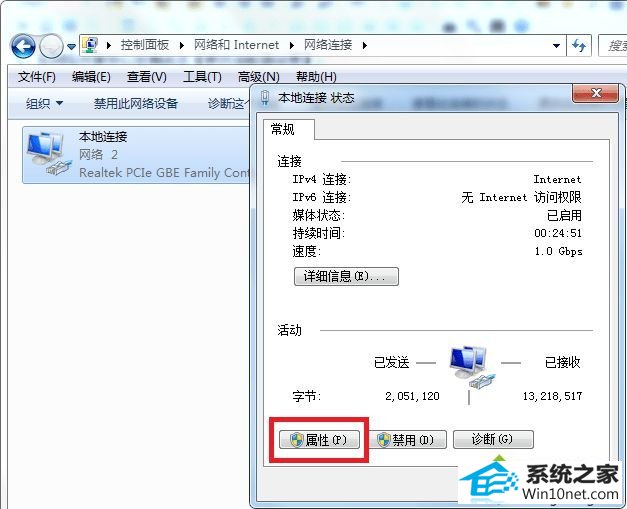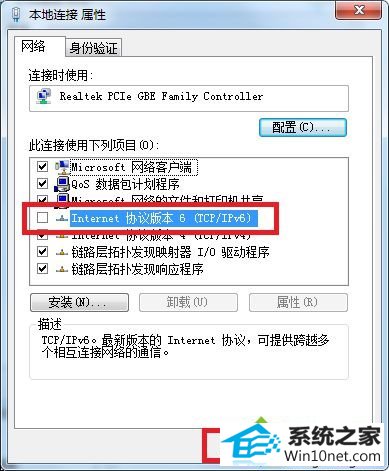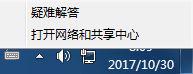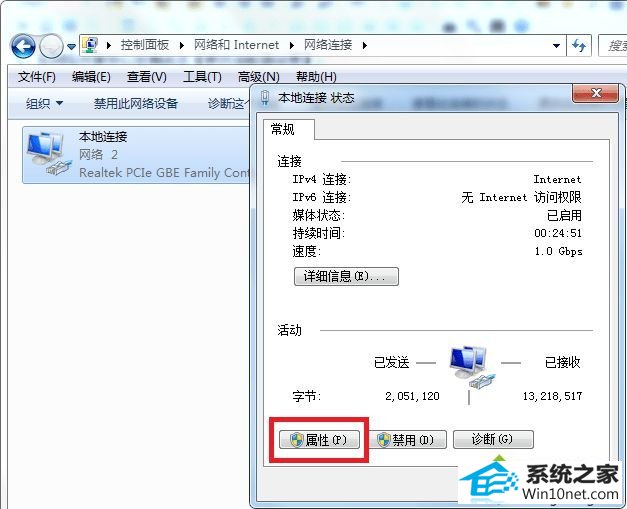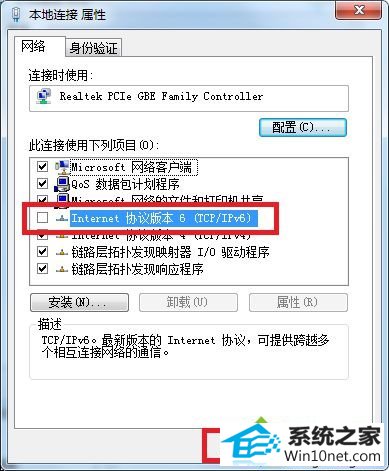今天小编分享一下win10系统共享文件速度很慢问题的处理方法,在操作win10电脑的过程中常常不知道怎么去解决win10系统共享文件速度很慢的问题,有什么好的方法去处理win10系统共享文件速度很慢呢?今天本站小编教您怎么处理此问题,其实只需要1、首先在任务栏中,右键点击网络图标打开菜单,选择“打开网络和共享中心”; 2、进入“网络和共享中心”后,点击左侧的“更改适配器设置”;就可以完美解决了。下面就由小编给你们具体详解win10系统共享文件速度很慢的图文步骤:
具体步骤:
1、首先在任务栏中,右键点击网络图标打开菜单,选择“打开网络和共享中心”;
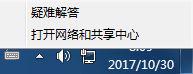
2、进入“网络和共享中心”后,点击左侧的“更改适配器设置”;

3、之后会来到“网络连接”窗口,双击“本地连接”图标进入“本地连接 状态”,点击下方的“属性”按钮;
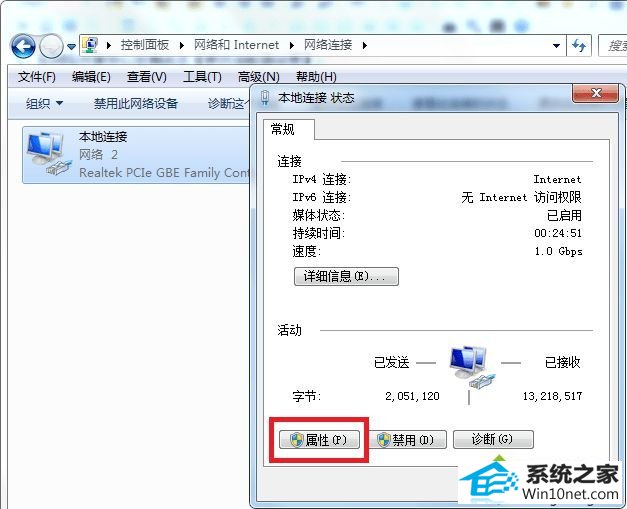
4、进入“本地连接 属性”后,取消勾选“internet协议版本6(TCp/ipv6)”,然后点击确定即可。
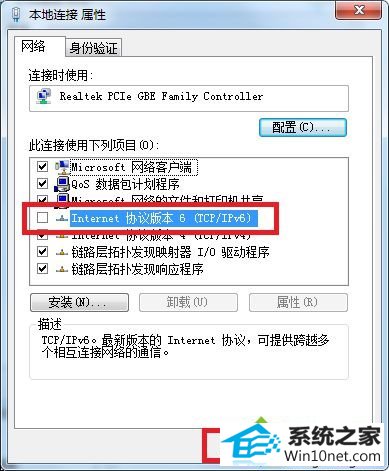
按照上述方法进行设置后再重启计算机,之后即可提升局域网共享文件以及共享打印机的访问速度了。好了,关于win10提高共享文件速度的方法小编就跟大家介绍到这里了。